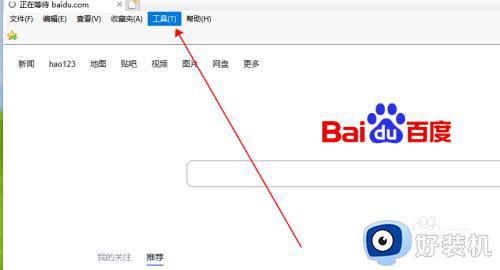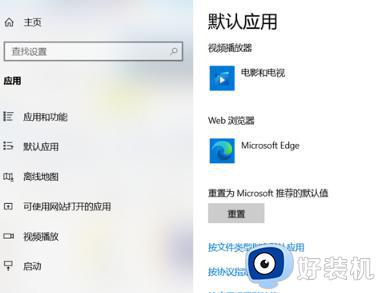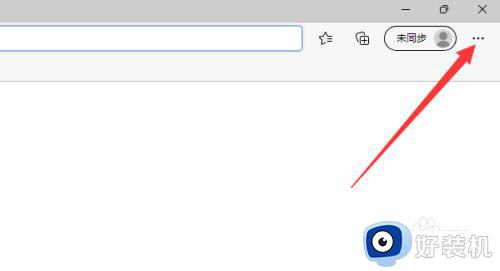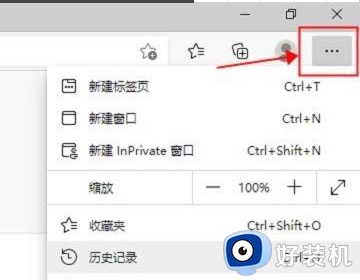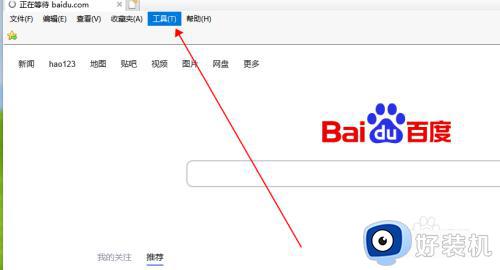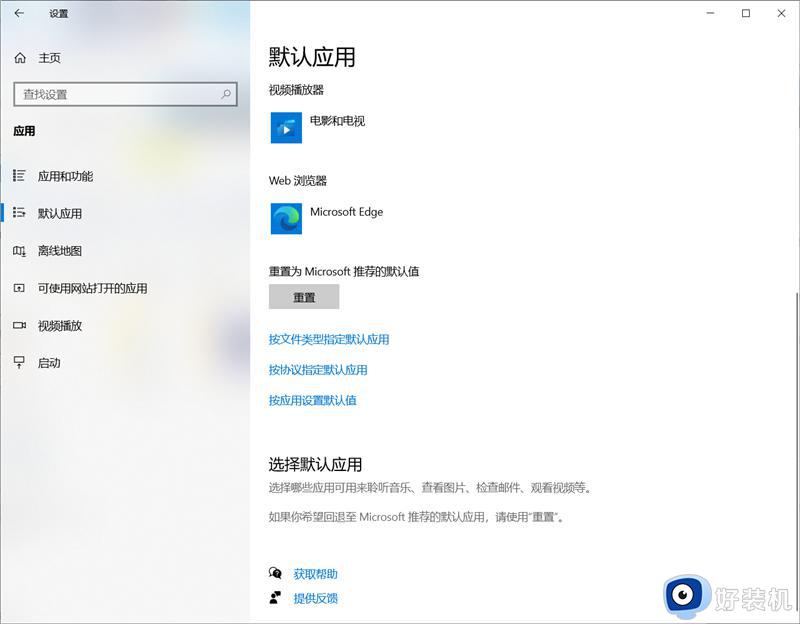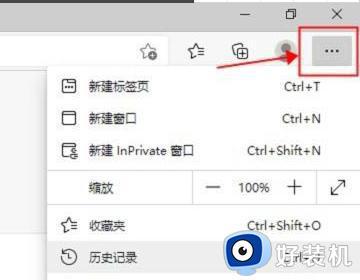win10ie自动跳转edge怎么关闭 win10ie自动跳转edge取消设置方法
时间:2024-04-07 10:33:33作者:xinxin
有些用户电脑安装的win10系统中自带有微软ie浏览器和edge浏览器两款搜索工具,因此也时常会通过ie浏览器来搜索网页,然而有时也会遇到win10系统打开ie浏览器时自动跳转到edge浏览器的情况,对此win10ie自动跳转edge怎么关闭呢?下面就是有关win10ie自动跳转edge取消设置方法。
推荐下载:win10纯净版64位专业版
具体方法:
1、点击电脑左下角的“搜索框”。
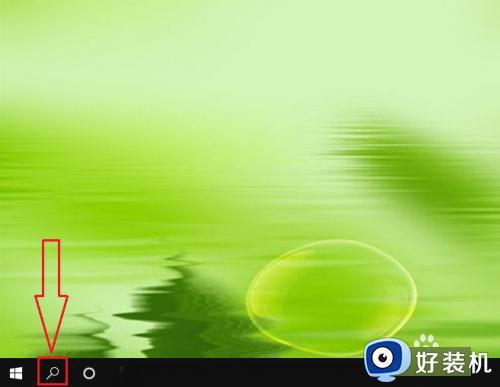
2、输入“ie选项”,点击【打开】。
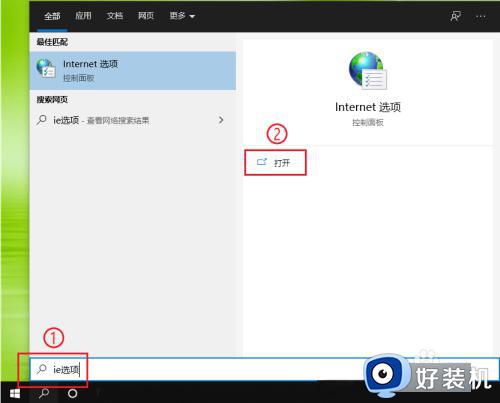
3、点击【高级】。
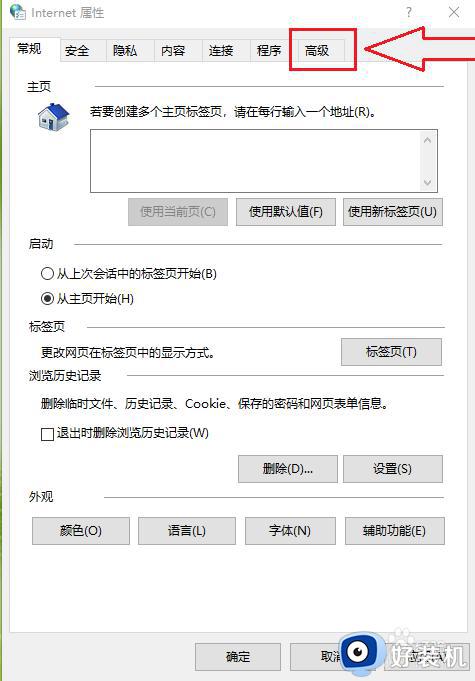
4、找到“浏览”选项栏;
取消勾选【启用第三方浏览器扩展选项】。
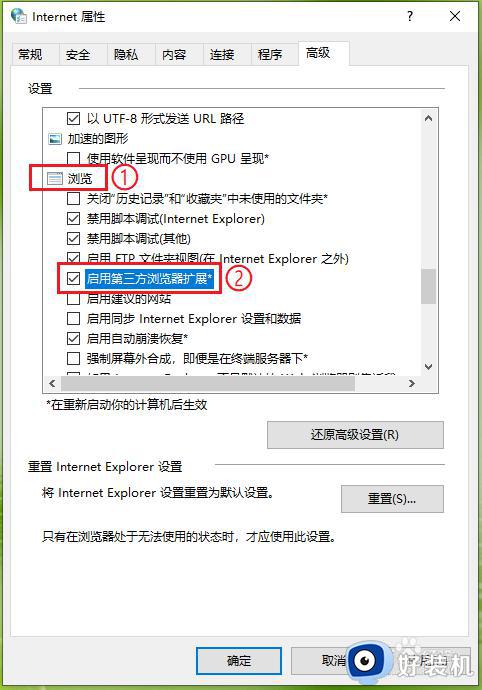
5、点击【确定】,设置完成。
注意:重启电脑生效。
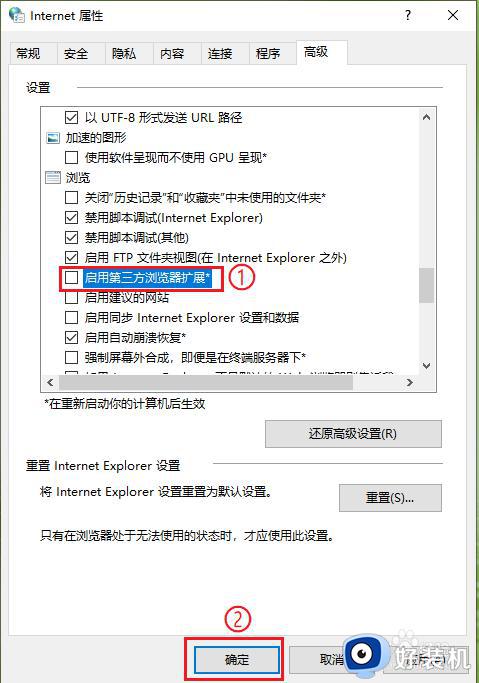
以上就是小编教大家的win10ie自动跳转edge取消设置方法了,有遇到过相同问题的用户就可以根据小编的步骤进行操作了,希望能够对大家有所帮助。